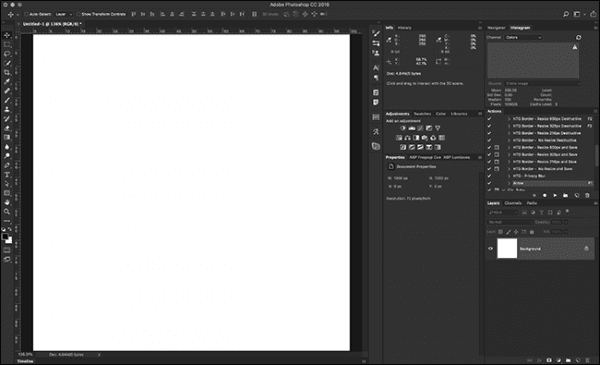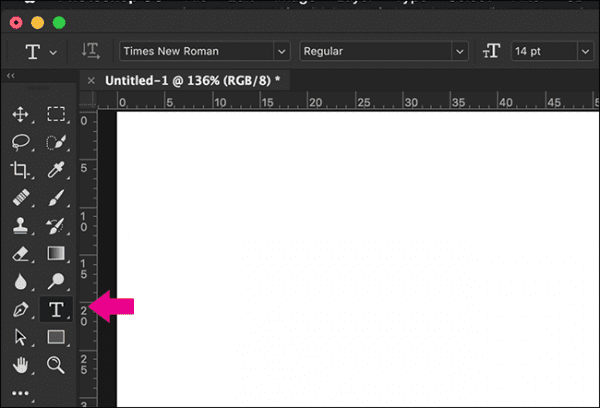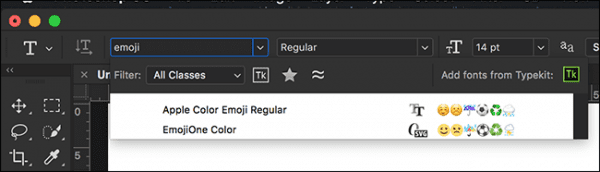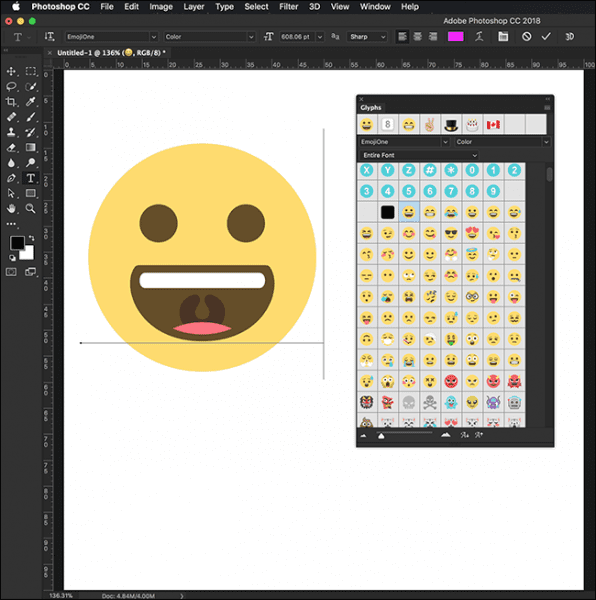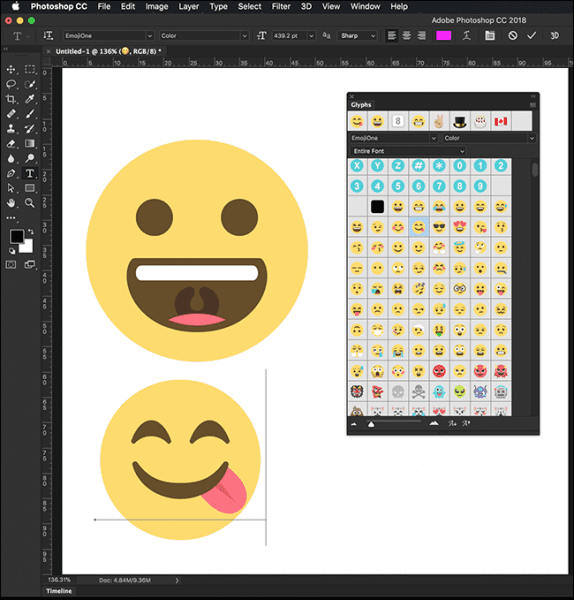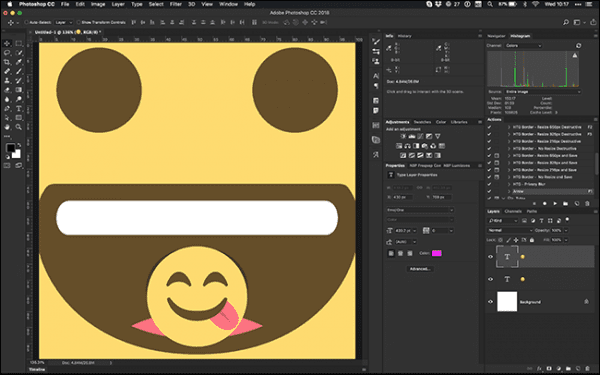چطور از ایموجی ها در فتوشاپ استفاده کنیم؟

موبنا – داکیومنت یا صفحهی سفیدی که میخواهید روی آن کار کنید را در فتوشاپ باز کنید.
گزینهی type tool را با شورت کات T از روی کیبورد و یا از منوی Tools انتخاب کنید.
در نوار منوی کشویی، فونت را انتخاب کرده و در آن کلمهی emoji را تایپ کنید.
بر روی مک با دو گزینهی Apple Color Emoji و Emoji One Color روبرو میشوید اما بر روی پی سی فقط گزینهی Emoji One Color را خواهید دید. حال فونتی که مد نظرتان هست را انتخاب کنید.
وقتی فونت مورد نظرتان را انتخاب کردید پنل Glyphs بر روی صفحه ظاهر میشود.
بر روی هر جایی از داکیومنت کلیک کنید تا Type Layer جدیدی باز شود و بعد روی ایموجی مورد نظرتان از پنل Glyphs دابل کلیک کنید تا انتخاب و اضافه شود.
با دوبار کلیک کردن روی دیگر ایموجیها یا کلیک کردن بر روی هر نقطهی دیگر از داکیومنت به منظور شروع یک Type Layer جدید، میتوانید هر چند تا که میخواهید ایموجی اضافه کنید.
بهترین نکته راجع به فونتهای ایموجی این است که هر کدام از آنها یک تصویر برداری است. یعنی اینکه بدون افت کیفیت میتوانید آنها را کوچک و بزرگ کنید. فقط کافی است برای دسترسی به ابزار transform دکمههای ctrl+T (بر روی مک Command+T) را بفشارید و اندازهی ایموجی را به حد دلخواه تغییر دهید.
منبع: دیجی رو